 ✕
✕
By จัสติน ซาบริน่าอัปเดตเมื่อเดือนมิถุนายนที่ 27, 2023
หลังจากทำงานหรือเรียนมาทั้งวัน คุณอาจต้องการฟังเพลงเพื่อผ่อนคลาย HEOS เป็นลำโพงราคาไม่แพงสำหรับการสตรีมและเล่นเพลง ด้วยดีไซน์ที่โฉบเฉี่ยว แอพที่ใช้งานง่าย และเสียงโลว์ที่หนักแน่น แอปนี้จึงเป็นที่นิยมของผู้รักเสียงเพลงมากมาย อนุญาตให้ผู้ใช้สตรีมเพลงจากหลายแพลตฟอร์มสตรีมมิ่ง เช่น Spotify, Deezer, TIDAL, Napster, TuneIn เป็นต้น หากคุณใช้ Spotify music และ HEOS Speaker และกำลังมองหาวิธี เล่นเพลง Spotify บน HEOS Speakerคุณมาถูกที่แล้ว ด้วยบัญชี Spotify Premium คุณสามารถเชื่อมต่อ Spotify กับ HEOS App สำหรับการสตรีมได้อย่างง่ายดาย จะเกิดอะไรขึ้นถ้าคุณมีบัญชี Spotify Free? คุณเล่น Spotify บน HEOS Speaker โดยไม่ใช้ Premium ได้อย่างไร ไม่ต้องกังวล วันนี้บทแนะนำนี้จะครอบคลุม 2 วิธีง่ายๆ ในการ ใช้ Spotify บนลำโพง HEOS ของคุณโดยมี/ไม่มี Premium.
สารบัญ
สำหรับสมาชิก Spotify Premium พวกเขาสามารถใช้เพลง Spotify บนลำโพง HEOS ผ่านคุณสมบัติ Spotify Connect ทำตามขั้นตอนโดยละเอียดเพื่อรับเพลง Spotify บนลำโพง HEOS โดยใช้บัญชี Premium ของคุณ
หมายเหตุ: ก่อนเริ่มต้น อย่าลืมจับคู่ลำโพง HEOS กับอุปกรณ์มือถือของคุณผ่านบลูทูธ
ขั้นตอนที่ 1. ติดตั้งแอพ HEOS บน iPhone หรือโทรศัพท์ Android ของคุณจาก App Store หรือ Google Play Store
ขั้นตอนที่ 2. เปิดแอป HEOS บนโทรศัพท์ของคุณ เลือก Spotify ในแท็บ Music
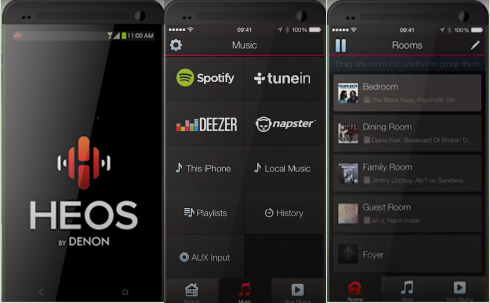
ขั้นตอนที่ 3 เล่นเพลงหรือเพลย์ลิสต์ในแอป Spotify ด้วยบัญชีพรีเมียม คลิกไอคอนลำโพง (อุปกรณ์ที่มี) และเลือกลำโพง HEOS
ขั้นตอนที่ 4 กลับไปที่แอป HEOS คุณสามารถกลับไปที่แอป Spotify ได้แล้ว
ขั้นตอนที่ 5. ตอนนี้คุณสามารถฟังเพลง Spotify ผ่านลำโพง HEOS
"Spotify ฟรีกับ HEOS หรือไม่ ฉันจะเชื่อมต่อ Spotify กับลำโพง HEOS ได้อย่างไร"
เราได้แสดงวิธีเชื่อมต่อเล่นเพลง Spotify บนลำโพง HEOS ให้คุณแล้ว บางคนสงสัยว่าสามารถเล่น Spotify บนลำโพง HEOS ด้วยบัญชีฟรีได้หรือไม่ คำตอบคือบวก ระบบลำโพง HEOS ทั้งหมดมีพอร์ต USB คุณยังสามารถฟังเพลง Spotify บนลำโพง HEOS ของคุณผ่านไดรฟ์ USB สิ่งที่คุณต้องทำคือโอนและ บันทึกเพลง Spotify ลงในไดรฟ์ USB. แต่ฟีเจอร์ดาวน์โหลดไม่พร้อมใช้งานสำหรับผู้ใช้ Spotify Free และเพลง Spotify ทั้งหมดเป็นไฟล์ Ogg Vorbis ที่ป้องกันด้วย DRM ซึ่งไม่สามารถถ่ายโอนไปยัง USB แฟลชไดรฟ์หรืออุปกรณ์ที่ไม่ได้รับอนุญาตอื่นๆ คุณสามารถขอความช่วยเหลือจากโปรแกรมดาวน์โหลดเพลง Spotify ของบริษัทอื่น ที่นี่คุณพบกับ UkeySoft Spotify Music Converter
โปรแกรมแปลงเพลง UkeySoft Spotify ซึ่งเป็น Spotify Music Dowloader และ Spotify to MP3 Converter อันทรงพลัง มันสามารถฟรีและดาวน์โหลด Spotify conent ใด ๆ เช่นเพลง Spotify อัลบั้ม ศิลปิน เพลย์ลิสต์ พอดคาสต์ ฯลฯ นอกจากนี้ยังให้คุณดาวน์โหลดและแปลงเพลงและเพลย์ลิสต์ของ Spotify เป็นรูปแบบสากลรวมถึง MP3, M4A, AAC, WAV, FLAC และ AIFF โดยยังคงคุณภาพเพลงต้นฉบับ 100% (บิตเรตสูง 320kbps)
เครื่องเล่นเว็บ Spotify ในตัว การดาวน์โหลดแบบกลุ่ม และความเร็วในการแปลงที่เร็วขึ้น 10 เท่า อาจช่วยประหยัดเวลาของผู้ใช้ได้มาก ยิ่งไปกว่านั้น ยังช่วยให้ผู้ใช้จัดการคลังเพลงของพวกเขาด้วยการจัดเอาต์พุตเพลง Spotify ตามศิลปิน อัลบั้ม ศิลปิน/อัลบั้ม ด้วยวิธีนี้ ผู้ใช้ Spotify ทุกคนจะสามารถโอนเพลง Spotify ไปยังไดรฟ์ USB เพื่อเล่นแบบออฟไลน์บน Smart Speakers เช่น HEOS Speaker ลำโพง Amazon Echo, Sonos ฯลฯ หรือใส่เพลง Spotify บน iPod Nano, เครื่องเล่น MP3, สมาร์ทโฟน, แท็บเล็ต, PSP, Xbox เป็นต้น
คุณสมบัติที่ยอดเยี่ยม UkeySoft Spotify Music Converter:
ขั้นตอนที่ 1 ติดตั้งโปรแกรม UkeySoft และเข้าสู่ระบบบัญชี Spotify
ดาวน์โหลด ติดตั้ง UkeySoft Spotify Music Converter บนคอมพิวเตอร์ Windows หรือ Mac ของคุณ/ เปิดโปรแกรม เข้าสู่ระบบบัญชี Spotify Free/Premium ของคุณ

ขั้นตอนที่ 2 ตั้ง MP3 เป็นรูปแบบเอาต์พุต
คลิกไอคอนรูปเฟืองที่มุมขวาบนเพื่อตั้งค่าเอาต์พุต ในหน้าต่างป๊อปอัป คุณสามารถตั้งค่ารูปแบบเอาต์พุต คุณภาพเอาต์พุต โฟลเดอร์เอาต์พุต ชื่อไฟล์เอาต์พุต ฯลฯ ในการถ่ายโอนเพลง Spotify ไปยังไดรฟ์ USB โปรดเลือกรูปแบบ MP3 และตั้งค่าคุณภาพ 320kbps

ขั้นตอนที่ 3 เพิ่ม Spotify เพลงเพื่อดาวน์โหลดรายการ
เปิดเพลย์ลิสต์ Spotify แล้วคลิกไอคอน "+" ทางด้านขวาเพื่อเพิ่มลงในรายการดาวน์โหลด

ตามค่าเริ่มต้น เพลงทั้งหมดในเพลย์ลิสต์จะถูกเพิ่มลงในโปรแกรม ลบเพลงที่คุณไม่ต้องการออก

ขั้นตอนที่ 4. ดาวน์โหลดและแปลง Spotify Music เป็น MP3
หากพร้อม ให้กดปุ่ม "แปลง" เพื่อเริ่มดาวน์โหลดและแปลงเพลง Spotify ของคุณเป็น MP3 ที่ไม่มีการป้องกัน ในระหว่างกระบวนการ คุณสามารถหยุดการแปลงชั่วคราวได้

เมื่อการแปลงเสร็จสิ้น คุณสามารถคลิกไอคอน "ประวัติ" เพื่อรับเพลง Spotify ที่แปลงอย่างดี คุณสามารถคลิกที่ไอคอน Play เพื่อฟังเพลงในโปรแกรม UkeySoft

ขั้นตอนที่ 5. โอนเพลง Spotify ที่แปลงแล้วไปยัง USB Drive
เสียบแฟลชไดรฟ์ USB เข้ากับพอร์ต USB ของคอมพิวเตอร์ จากนั้นเปิดโฟลเดอร์ USB stick สร้างโฟลเดอร์เพลงในโฟลเดอร์ USB ลากและวางเพลง Spotify ที่แปลงแล้วลงในโฟลเดอร์เพลง เมื่อเสร็จแล้ว ให้นำไดรฟ์ USB ออกจากคอมพิวเตอร์อย่างปลอดภัย

ขั้นตอนที่ 6. เล่นเพลง Spotify แบบออฟไลน์บนลำโพง HEOS ผ่าน USB Drive
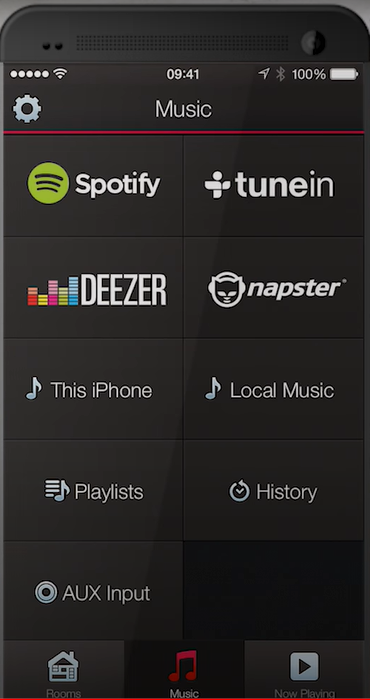
- เสียบไดรฟ์ USB เข้ากับพอร์ต USB ของลำโพง HEOS
- เปิดแอป HEOS บนโทรศัพท์ของคุณ เลือก 'เพลงท้องถิ่น'
- เลือกโฟลเดอร์เพลงในแฟลชไดรฟ์ USB ที่จัดเก็บเพลง Spotify
- ตอนนี้คุณสามารถเล่นเพลง Spotify บน HEOS Speaker ของคุณโดยไม่ต้องใช้เครือข่ายและ Premium
ในการเล่นเพลง Spotify บน HEOS Speaker คุณต้องเชื่อมโยง Spotify กับ HEOS App กับบัญชี Premium ของคุณ คุณยังสามารถใช้ UkeySoft Spotify Music Converter เพื่อดาวน์โหลดและแปลง Spotify เป็น MP3 และโอนไปยังไดรฟ์ USB เพื่อเล่นบน HEOS Speaker แบบออฟไลน์ หากคุณมีวิธีที่ดีอื่น ๆ โปรดแบ่งปันกับเรา!
Prompt: คุณจำเป็นต้อง เข้าสู่ระบบ ก่อนที่คุณจะสามารถแสดงความคิดเห็น
ยังไม่มีบัญชี กรุณาคลิกที่นี่เพื่อ ทะเบียน.

แปลง Apple Music, เพลง iTunes M4P และหนังสือเสียงเป็น MP3, M4A, AAC, WAV, FLAC เป็นต้น

เพลิดเพลินกับชีวิตดิจิทัลที่ปลอดภัยและอิสระ
ประโยชน์
มัลติมีเดีย
สงวนลิขสิทธิ์© 2023 UkeySoft Software Inc. สงวนลิขสิทธิ์
ยังไม่มีความคิดเห็น พูดอะไรสักอย่าง...